手机可以投屏到电脑上吗win7
更新时间:2024-02-08 16:51:03作者:yang
随着科技的不断进步和智能手机的普及,手机与电脑之间的互联互通变得越来越便捷,许多人都希望能够将手机屏幕投射到电脑上,以便更好地展示手机上的内容或者在更大的屏幕上进行操作。对于使用Windows 7系统的用户来说,是否可以实现这一需求呢?答案是肯定的。接下来我们将为大家介绍一下在Windows 7系统的电脑上实现手机屏幕投射的步骤。
具体方法:
1.首先确保手机和电脑是在同一局域网(同一无线网)下。
2.进行电脑端设置,点击开始菜单输入 services.msc (微软管理控制台)-按回车键-进入Windows服务
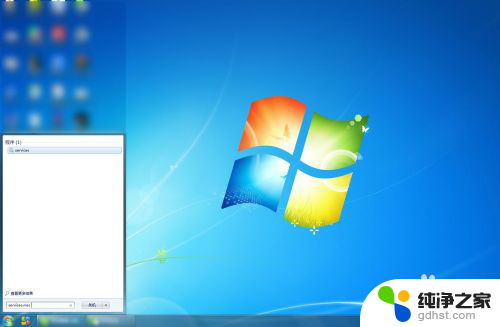
3.进入服务后,向下滑动。找到SSDP Discovery,并右键设置启动(自动)
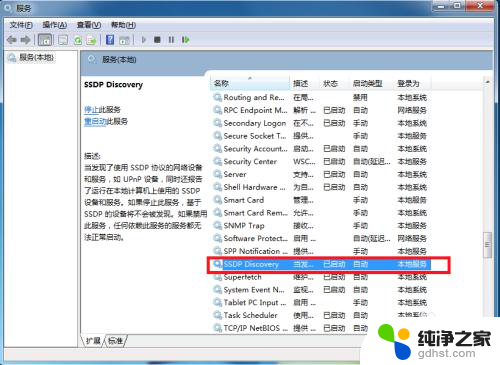
4.接着继续向下滑动。找到 Windows MediaPlayer Network Sharing Service,右键设置启动(自动)
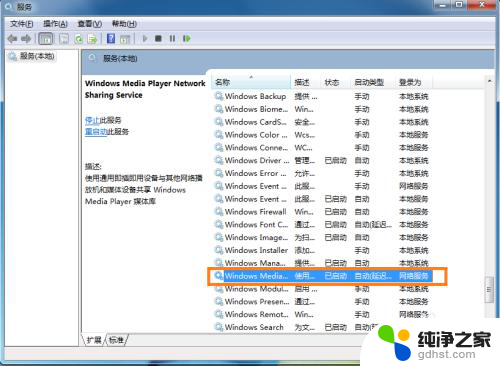
5.在“网络和共享中心”中将当前电脑的无线网络类型设置为“家庭网络”。
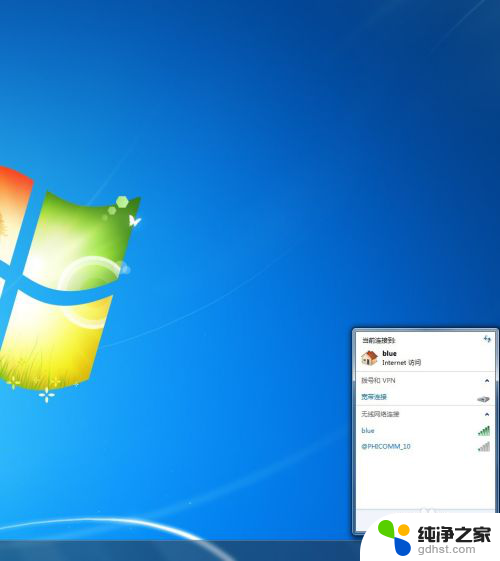
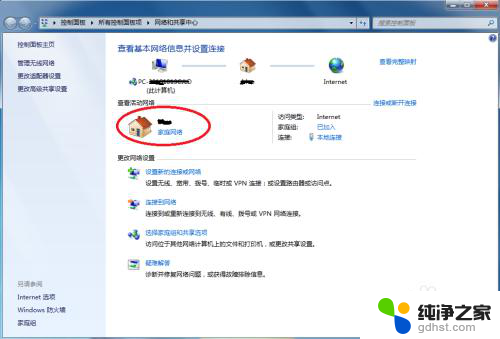
6.在开始中,打开windows media player
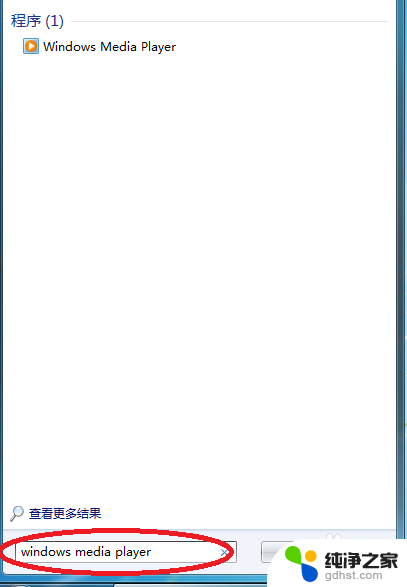
7.进入windows media player后,选择
(1)允许远程控制我的播放器
(2) 自动允许设备播放我的媒体
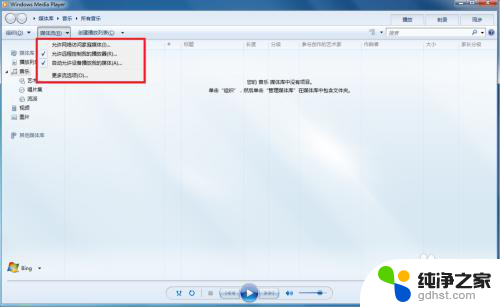
8.接着选择“更多流选项”,选择全部允许。
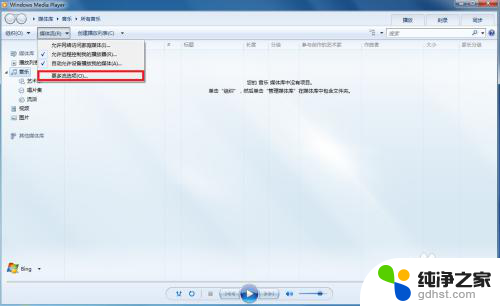
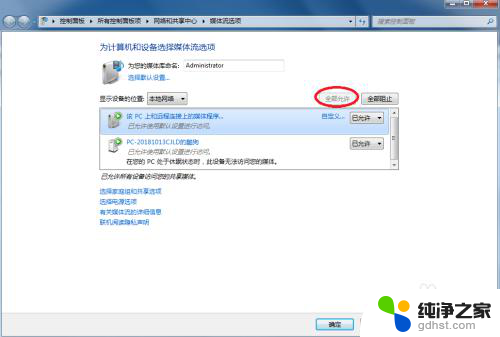
9.拿起手机,打开“无线投屏”
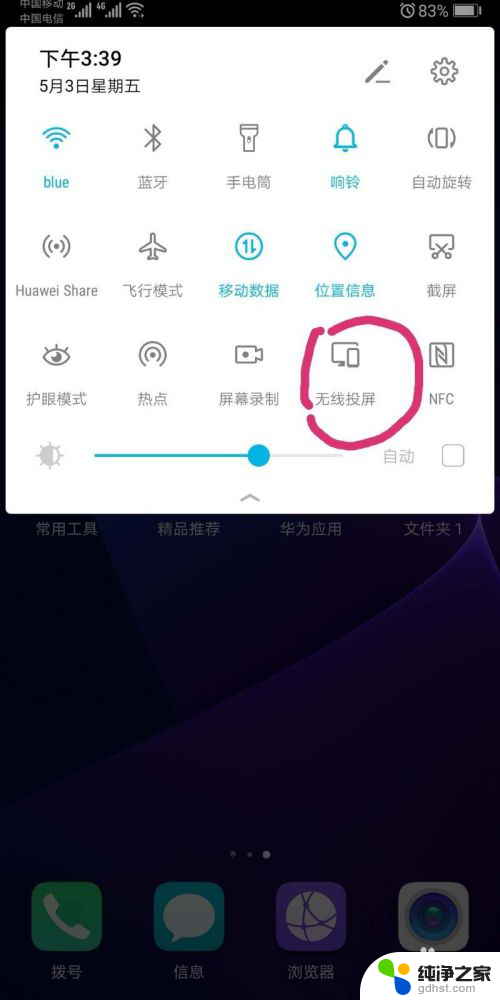
10.此时手机会自动搜索到电脑,点击链接即可
以上就是手机能否投屏到电脑上的全部内容,如果您遇到这种情况,可以按照小编的方法来解决,希望对大家有所帮助。
- 上一篇: 台式win7怎么调亮度
- 下一篇: win7系统不能添加打印机
手机可以投屏到电脑上吗win7相关教程
-
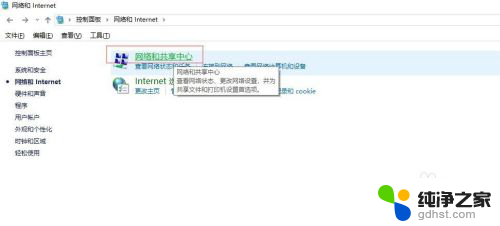 笔记本w7如何投屏到电视
笔记本w7如何投屏到电视2023-12-31
win7系统教程推荐